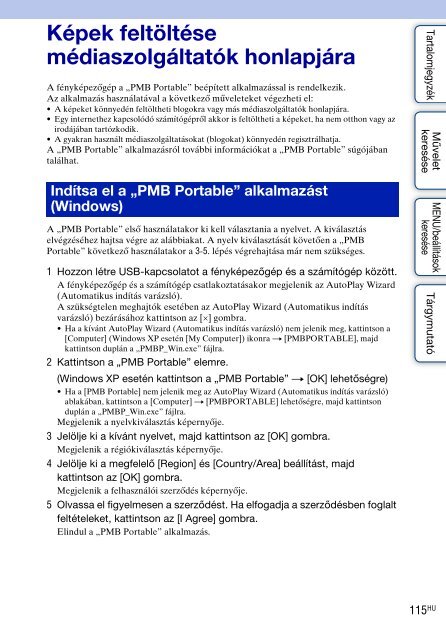Sony DSC-W350 - DSC-W350 Guida all’uso Ungherese
Sony DSC-W350 - DSC-W350 Guida all’uso Ungherese
Sony DSC-W350 - DSC-W350 Guida all’uso Ungherese
You also want an ePaper? Increase the reach of your titles
YUMPU automatically turns print PDFs into web optimized ePapers that Google loves.
Képek feltöltése<br />
médiaszolgáltatók honlapjára<br />
A fényképezőgép a „PMB Portable” beépített alkalmazással is rendelkezik.<br />
Az alkalmazás használatával a következő műveleteket végezheti el:<br />
• A képeket könnyedén feltöltheti blogokra vagy más médiaszolgáltatók honlapjára.<br />
• Egy internethez kapcsolódó számítógépről akkor is feltöltheti a képeket, ha nem otthon vagy az<br />
irodájában tartózkodik.<br />
• A gyakran használt médiaszolgáltatásokat (blogokat) könnyedén regisztrálhatja.<br />
A „PMB Portable” alkalmazásról további információkat a „PMB Portable” súgójában<br />
találhat.<br />
Indítsa el a „PMB Portable” alkalmazást<br />
(Windows)<br />
A „PMB Portable” első használatakor ki kell választania a nyelvet. A kiválasztás<br />
elvégzéséhez hajtsa végre az alábbiakat. A nyelv kiválasztását követően a „PMB<br />
Portable” következő használatakor a 3-5. lépés végrehajtása már nem szükséges.<br />
1 Hozzon létre USB-kapcsolatot a fényképezőgép és a számítógép között.<br />
A fényképezőgép és a számítógép csatlakoztatásakor megjelenik az AutoPlay Wizard<br />
(Automatikus indítás varázsló).<br />
A szükségtelen meghajtók esetében az AutoPlay Wizard (Automatikus indítás<br />
varázsló) bezárásához kattintson az [×] gombra.<br />
• Ha a kívánt AutoPlay Wizard (Automatikus indítás varázsló) nem jelenik meg, kattintson a<br />
[Computer] (Windows XP esetén [My Computer]) ikonra t [PMBPORTABLE], majd<br />
kattintson duplán a „PMBP_Win.exe” fájlra.<br />
2 Kattintson a „PMB Portable” elemre.<br />
(Windows XP esetén kattintson a „PMB Portable” t [OK] lehetőségre)<br />
• Ha a [PMB Portable] nem jelenik meg az AutoPlay Wizard (Automatikus indítás varázsló)<br />
ablakában, kattintson a [Computer] t [PMBPORTABLE] lehetőségre, majd kattintson<br />
duplán a „PMBP_Win.exe” fájlra.<br />
Megjelenik a nyelvkiválasztás képernyője.<br />
3 Jelölje ki a kívánt nyelvet, majd kattintson az [OK] gombra.<br />
Megjelenik a régiókiválasztás képernyője.<br />
4 Jelölje ki a megfelelő [Region] és [Country/Area] beállítást, majd<br />
kattintson az [OK] gombra.<br />
Megjelenik a felhasználói szerződés képernyője.<br />
5 Olvassa el figyelmesen a szerződést. Ha elfogadja a szerződésben foglalt<br />
feltételeket, kattintson az [I Agree] gombra.<br />
Elindul a „PMB Portable” alkalmazás.<br />
Tartalomjegyzék<br />
Művelet<br />
keresése<br />
MENU/beállítások<br />
keresése<br />
Tárgymutató<br />
115 HU